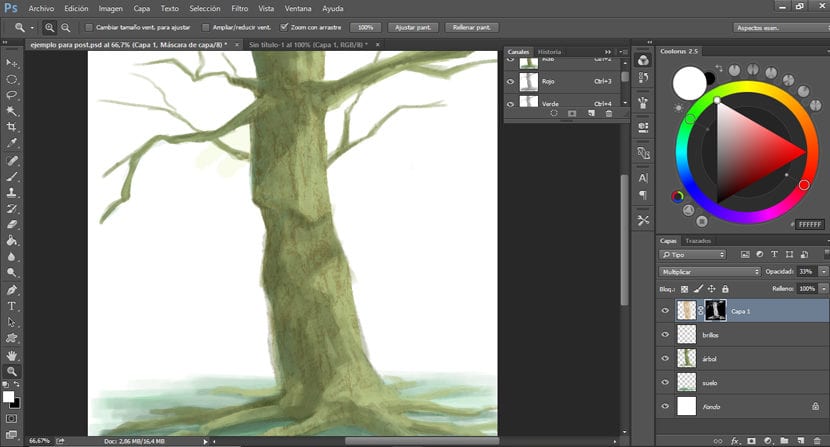
În ilustrațiile noastre putem alege introduceți texturi care vor aduce o mai mare varietate expresivă lucrărilor noastre, le va face mai interesante vizual, creând senzații noi și îmbogățind munca.
Pentru a aplica texturi în Photoshop avem diferite opțiuni în funcție de efectul pe care dorim să îl obținem.
Aici vă explicăm două moduri de a aplica texturi la desenele noastre.
Opțiunea 1
Selectăm textura pe care dorim să o folosim și o inserăm în fișierul în care avem ilustrarea noastră.
Selectăm culoarea pe care dorim să o aplicăm texturii iar acum mergem la Imagine> Ajustări> Harta de gradient. Se va deschide o fereastră care ne arată o bară care ne apare cu culoarea pe care am selectat-o și cu culoarea albă a fundalului (instrumentul pentru hartă de gradient aplică întotdeauna culorile pe care le avem pe față și pe fundal). Acum facem dublu clic pe gradient și mutăm barele de gradient creând un contrast mai mare dacă dorim, pentru aceasta le mutăm spre centru.
Odată ce avem textura pe placul nostru putem schimba modul stratului, opacitatea sau șterge zonele care nu ne interesează, în funcție de modul în care dorim să oferim ilustrația noastră.
Dacă vrem să aplicăm stratul doar pe o zonă, selectăm zona care ne interesează, ne plasăm pe stratul în care este textura și acum îi aplicăm o mască de strat făcând clic pe a treia pictogramă din partea de jos începând din stânga în fereastra straturilor, așa cum se vede în exemplu.
Opțiunea 2
Selectăm textura pe care dorim să o plasăm și o schimbăm în tonuri de griPentru a face acest lucru, mergem la stratul unde avem textura și mergem la Imagine> Reglaje> Mixer canal> Monocrom.
Trebuie să inserăm textura în același fișier în care avem designul nostru și să o plasăm acolo unde dorim să o aplicăm.
Ne asigurăm că culorile din prim-plan și fundal sunt alb-negru. Acum ne întoarcem la Imagine> Ajustări și selectați> Hartă gradient. Faceți dublu clic pe gradient pentru al edita. Se va deschide o altă fereastră în care trebuie să mutăm barele spre centru măriți puțin contrastul.
Odată ce ați făcut acest lucru, ascundem toate straturile pe care le are ilustrația noastră, cu excepția texturii. Acum vom face o selecție a texturii noastre, mergem la fereastra> fila Canale. Facem clic pe pictograma pe care o găsim în partea stângă jos, care are forma unui cerc cu linii întrerupte și va face selecția. Acum putem ascunde stratul de textură și putem activa restul straturilor din ilustrația noastră.
Pentru ca selecția să nu ne deranjeze atunci când pictăm, idealul este ascundeți-l apăsând tastele Control + H.
Creăm un strat nou și începem să pictăm culoarea la alegere unde vrem să fie aplicată textura. Lucrul bun al acestui mod de aplicare a texturilor este că ne permite să controlăm culoarea și transparența.